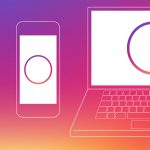چت گروهی یکی از محبوبترین قابلیتهای پیامرسان به حساب میآید که به شما اجازه میدهد به صورت همزمان به شمار زیادی از دوستان، همکاران یا اعضای خانواده متصل گردید. در این مقاله قصد داریم به پوشش هرآنچیزی بپردازیم که باید راجع به گروه واتساپ و چگونگی استفاده از آن بدانید. علاوه بر این، شیوه ساخت گروه واتساپ، ویرایش نام گروه و همینطور چگونگی پیوستن به آنها را خواهید آموخت. به مطالعه مقاله ادامه دهید تا به تمام سوالات شما در این زمینه پاسخ دهیم.
ناگفته نماند در این مطلب صرفا با نحوه استفاده از گروههای واتساپ آشنا میشوید و اگر مایل هستید نحوه استفاده از این پیامرسان را از صفر تا صد به طور کامل یاد بگیرید، حتما مطلب آموزش واتساپ و همینطور مقاله آموزش واتساپ وب ریسمونک را بخوانید.
گروه واتساپ چیست؟
اگر تاکنون به استفاده از پیامرسان واتساپ پرداخته باشید، کاملا با گروههای این اپلیکیشن آشنایی دارید. در گروه واتساپ میتوان به دعوت هرکسی پرداخت و تمام اعضا نیز قادر به مکالمه با یکدیگر خواهند بود. در واقع گروه واتساپ جایی عالی برای ترتیب دادن رویدادهای مختلف، برنامهریزی برای یک شب خوب با دوستان یا صرفا مکالمه با همکاران به حساب میآید.
اما این قابلیت محدودهای خاص خود را نیز دارد. برای مثال در هر چت گروهی میتوان تنها میزبان ۲۵۶ کاربر مختلف بود.
چه زمانی از گروه واتساپ استفاده کنیم؟
مهمترین نکتهای که گروههای واتساپ را بسیار خاص و کارآمد میکند، امکان چت همزمان توسط تمام اعضای حاضر در آن است. در نتیجه بهترین زمان برای استفاده از این گروهها موقعی خواهد بود که میخواهید نظر افراد گوناگون را بشنوید.
تجربه نشان داده که از واتساپ میتواند برای استفاده در کسبوکار هم بسیار مناسب باشد. مثلا زمانی که نیاز دارید ارتباطی تنگاتنگ با یکی از مشتریان برقرار کنید یا نیاز دارید اعضای چندین تیم قادر به مکالمه با یکدیگر در جایی واحد باشند.
یک سناریوی دیگر هم میتواند این باشد که شما روی پروژهای درونسازمانی کار میکنید که نیازمند گفتگوی فراوان است و با گروه واتساپ به حصول اطمینان از این میپردازید که همه اعضای تیم ذهنیتی واحد و درکی روشن از کار دارند.
ساخت گروه با یک مشتری مهم
زیبایی ساخت گروه واتساپی مشترک با مشتریان این است که مکالمات به شکلی روان و فوری دنبال میشوند. با استفاده از این قابلیت میتوانید سطحی شدیدا شخصیسازی شده از پشتیبانی را برای مشتریان خود به ارمغان آورده و ارتباطاتی مستحکم شکل دهید.
گروههای واتساپ معمولا شکلی سریعتر به مکالمات میبخشند. نادیده گرفتن ایمیلی که ساعت ۸ شب از راه میرسد آسان است، اما رسیدگی به چتهای متنی بسیار آسانتر است. گاهی از اوقات مشتری ددلاینی سختگیرنه دارد و لازم است در هر لحظه از وضعیت کار باخبر باشد. بنابراین برقراری ارتباط در قالب چت راهکاری ایدهآل به حساب میآید.
البته اگر شمار گروههای شما در واتساپ از حدی مشخص بیشتر برود، رسیدگی به آنها نیز چالشبرانگیز میشود. اگر سر و کارتان به یک مشتری دردسرساز بخورد، حتی رسیدگی به یک گروه هم دشوار خواهد بود.
در طرف دیگر و منفی ماجرا، رد و بدل شدن تعداد زیادی از پیامهای کوتاه میتواند به جای بهبود تجربه مشتری، باعث آزار او شود. مهمترین تکته این است که میتوانید در هر لحظه یک گروه در واتساپ بسازید. اما بهترین شرایط زمانی رقم میخورد که از این قابلیت برای رسیدگی به کارهای مهمترین مشتریان استفاده کنید.
ساخت چت گروهی برای کمپینهای تبلیغاتی
شرکت Agent Provocateur که در حوزه پوشاک و فشن فعالیت دارد، در کمپین تبلیغاتی خود به نام The Ménage à Trois از گروههای واتساپی استفاده کرد. این برند با بهرهگیری از واتساپ در صدد کمک به خانمها در انتخاب لباس مناسب خود برآمد.
مشتریان ترغیب به راهاندازی یک چت گروهی با شرکای Agent Provocateur شدند و یکی از اپراتورها در قالب چت متنی به مشتریان میگفت که با توجه به ویژگیهای شخصیتیشان، بهتر است به سراغ چه لباسهایی بروند.
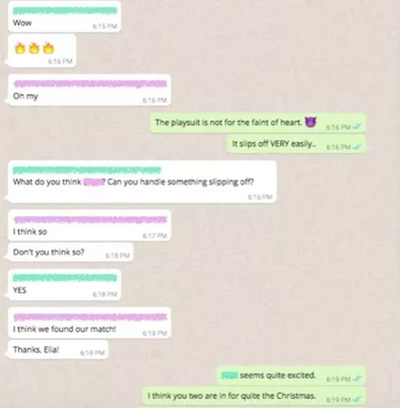
اگر بخواهیم خلاصه بگوییم، این کمپین تبلیغاتی مبتنی بر واتساپ موفقیتی بزرگ رقم زد. ۱۱۲ مکالمه درون اپلیکیشن برقرار شد و ۳۱ درصد از چتها بازدید حضوری مشتریان از فروشگاه را به همراه آوردند. از سوی دیگر، ۶۱ درصد از مکالمات نیز به افزایش چشمگیر ترافیک وبسایت برند منجر شدند.
البته موضوع به همین سادگی نیست و هنگام راهاندازی یک کمپین تبلیغاتی جدید، باید اطمینان حاصل کنید که بالاترین سطح از کیفیت و محتوای اورجینال را در دسترس مشتریان قرار میدهید. اما این مثالی معرکه از استفاده صحیح و بهینه از گروه واتساپ به حساب میآید.
ساخت گروه برای یک تیم داخلی
در نهایت میتوان از گروههای واتساپ برای ارتباط میان اعضای یک تیم داخلی هم استفاده کرد. البته پیشنهاد ما این است که به عنوان آخرین راهکار به سراغ واتساپ بروید. از آن جهت این را میگوییم که ابزارهایی مانند اسلک، گوگل چت و مایکروسافت تیمز بهینهتر بود و بهرهوری هرچه بیشتر را برای کارهای درونسازمانی به ارمغان میآورند.
با این همه اگر به چنین اپلیکیشنهایی دسترسی ندارید، میتوانید به سراغ گروههای واتساپ بروید و سطحی بالاتر از همکاری و بهرهوری را به ارتباطات تیمی بیاورید.
با تمام این تفاسیر، برای ساخت گروه در واتساپ آماده شدهاید؟ به مطالعه مقاله ادامه دهید تا همهچیز را در این باره به شما بگوییم.
راهاندازی گروه واتساپ
در این بخش از مقاله به شما خواهیم آموخت که چطور قادر به ساخت یک گروه در واتساپ، ویرایش نام گروهها، تغییر دادن تنظیمات حریم شخصی گروهها و همینطور پیوستن به یکی از آنها هستید.
ساخت و ویرایش نام گروهها
ساخت گروه در پیامرسان واتساپ بسیار آسان است. برای شروع، آیکن سهنقطه را در گوشه بالا سمت راست اپلیکیشن بفشارید. سپس گزینه New Group را بزنید و به انتخاب افرادی در لیست مخاطبان بپردازید که میخواهید در گروه حضور داشته باشند.
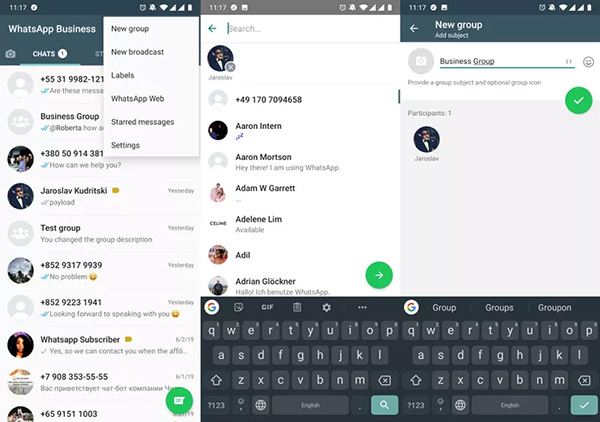
قدم بعدی، افزودن یک نام به گروه است و به همین سادگی کار تمام میشود. آیا میتوان نام گروه واتساپی را بعدا نیز تغییر داد؟ بله، کافی است به تنظیمات یا Settings بروید و روی آیکن مداد بزنید. سپس نام جدید گروه را وارد میکنید. در این لخش از کار، میتوانید یک تصویر پروفایل هم برای گروه تعیین کنید.
اگر قادر به افزودن برخی از مخاطبان خود به گروه واتساپ نیستید و از حضور او در این اپلیکیشن پیامرسان اطمینان دارید، به احتمال فراوان تنظیمات حریم شخصی خود را تغییر دادهاند.
چطور تنظیمات حریم شخصی گروه را تغییر دهیم؟
واتساپ در یکی از تازهترین بهروزرسانیها، امکان کنترل تنظیمات حریم شخصی برای گروهها را اضافه کرده و بنابراین قادر به تعیین خواهید بود که دقیقا چه کسی قادر به افزودن شما به گروههای گوناگون است. برای دسترسی یافتن به تنظیمات حریم شخصی، به سراغ گزینههای Accounts در منوی Settings بروید.
سپس روی Privacy کلیک کرده و بعد Groups را انتخاب کنید. در اینجا قادر به تعیین افراد قادر به افزودن شما به گروههای مختلف هستید. در واقع سه گزینه پیش روی شما قرار گرفته: همه (Everyone)، تنها مخاطبان خودتان (My Contacts) و تمام مخاطبان به جز (My Contacts Except).
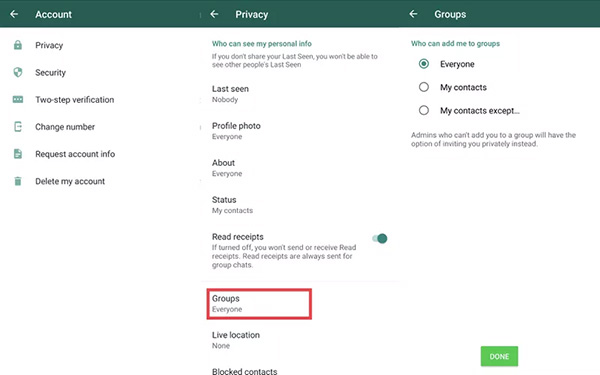
اگر مخاطبان شما به تعیین محدودیت از نظر اینکه چه افرادی قادر به افزودن آنها به گروه واتساپ هستند پرداخته باشند، میتوانید یک لینک دعوت موقتی و خصوصی برای آنها ارسال کنید. در نظر داشته باشید که لینکهای دعوت بعد از گذشت ۳ روز منقضی میشوند.
به محض منقضی شدن لینک، همچنان قادر به دعوت کردن از مخاطبان خود به کمک لینک گروه (Group Link) یا کد QR واتساپ خواهید بود.
پیوستن به گروه واتساپ با لینک گروه یا کد QR
دعوت کردن از کاربران به کمک لینک اختصاصی، قابلیتی محشر درون گروههای واتساپ است. این لینک را میتوان در هر جایی، از وبسایت داخلی کسبوکار گرفته تا سایر پیامرسانها و شبکههای اجتماعی به اشتراک گذاشت. با این لینک دعوت، هرکسی قادر به پیوستن به گروه شما خواهد بود.
برخلاف لینکهایی که محدودیت زمانی دارند، لینک گروه واتساپ منقضی نمیشود. اگر گروه مورد نظر دیگر کاربردی نداشته باشد نیز میتوانید لینک را بعدا به صورت دستی باطل کنید تا دیگر کسی جوین نشود.
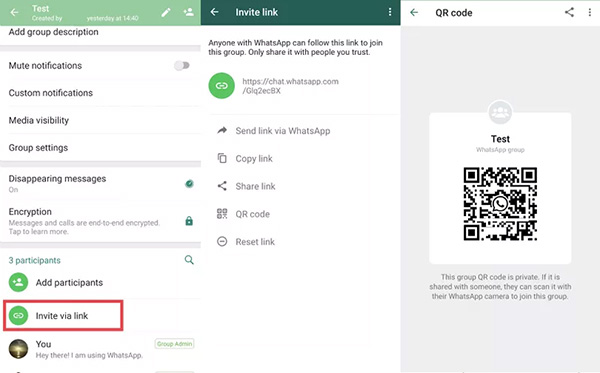
برای ساخت لینک دعوت، منوی اکشن را در گوشه بالا سمت راست صفحه چت گروه باز کنید و سپس به سراغ پنل اطلاعات گروه بروید. بعد به پایین اسکرول کنید تا به لیست مشارکتکنندگان برسید و سپس روی دکمه Invite Via Link بزنید. درون پنل لینک دعوت، چندین گزینه برای چگونگی اشتراکگذاری لینک به چشمتان میخورد.
گذشته از این لینک، میتوانید یک کد QR نیز برای گروه خود بسازید. اگر این کد QR را با کسی به اشتراک بگذارید، شخص مورد نظر با اسکن کد از طریق دوربین داخلی واتساپ، قادر به پیوستن به گروه خواهد بود.
مدیریت گروه واتساپ
گاهی از اوقات ممکن است کنترل گروه واتساپی از دست شما خارج شود. اما جای نگرانی نیست. واتساپ ابزارهایی گوناگون برای مدیریت گروه در اختیار شما قرار داده.
قابلیتهای سامانبخشی به گروه
درون یک گروه واتساپی، خصوصا گروهی که میزبان حجم زیادی از پیامها است، باید هرطور که شده نظم را برقرار کنید. گروههای واتساپ سه قابلیت اساسی دارند که به شما در دستیابی به این مهم یاری میرسانند.
توضیحات گروه (Group Description)
توضیحات گروه میتواند عنصری موثر برای ایجاد ذهنیتی مشترک و روشن برای اعضا باشد. برای مشاهده توضیحات گروه، افراد باید روی Group Info کلیک کنند.
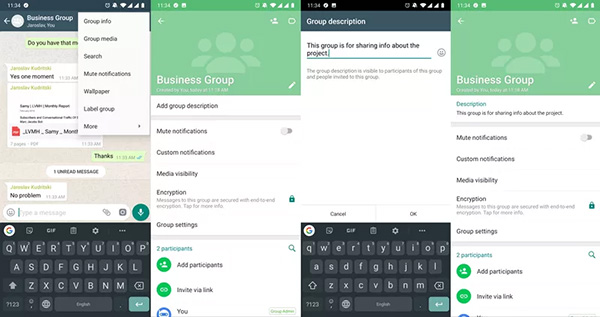
برای ساخت توضیحات گروه نیز لازم است که در گوشه بالا سمت راست به سراغ منوی اکشن بروید. حالا به سراغ Group Info رفته و روی Description بزنید. مادامی که جواز ویرایش اطلاعات گروه را در اختیار داشته باشید، در اینجا قادر به وارد کردن توضیحات مورد نظر خود هستید.
جستجو (Search)
سرچ به شما کمک میکند که اطلاعاتی مشخص را از میان صدها یا هزاران پیام گوناگون بیابید. به محض اینکه دکمه سرچ را فشار بدهید، قادر به جستجو برای هر متنی خواهید بود.
زیبایی قابلیت جستجوی واتساپ در این است که میتواند با ترتیب زمانی معکوس نتایج را نشان دهد و بنابراین میتوانید ابتدا به سراغ چتهایی بروید که همین اواخر ارسال شدهاند و سپس در زمان به عقب بازگردید و مکالماتی که حاوی دقیقا همان متن بودهاند را نیز بیابید.
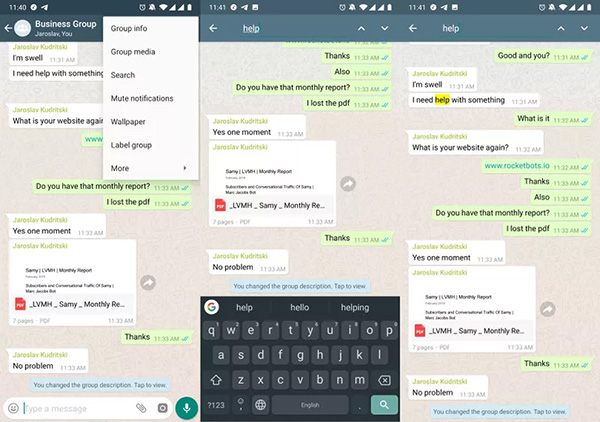
برای جستجو میان پیامهای گروه واتساپ، لازم است در گوشه بالا سمت راست به سراغ اکشن منو رفته و Search را بزنید.
وقتی درون رابط کاربری جستجو قرار گرفتید، میتوانید هر متنی را وارد کرده و سپس دکمه سرچ در گوشه پایین سمت راست را بزنید. فلشهای رو به بالا و پایین در گوشه بالا سمت راست اجازه میدهند میان مکالمات جدیدتر یا قدیمیتر حرکت کنید و عبارت جستجو شده را بیابید.
مدیای گروه (Group Media)
آیا به یاد آن فایل پیدیافی افتادهاید که یک نفر شش ماه پیش در گروه فرستاد؟ هیچ ایدهای ندارید که فایل مورد نظر چه نامی داشت؟ قابلیت مدیای گروه در این لحظه میتواند به داد شما برسد.
مدیای گروهی ابزاری شدیدا کارآمد درون چتهایی است که میزبان هزاران پیام بودهاند. این قابلیت به جداسازی اسناد و حتی لینکهایی میپردازد که یک نفر مدتها پیش در گروه به اشتراک گذاشته و بنابراین قادر به مشاهده تمام آنها در قالب لیستهایی منظم خواهید بود.
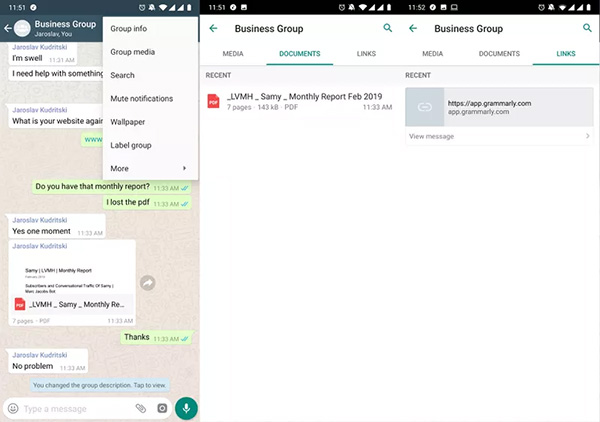
برای بررسی مدیای گروه، منوی اکشن را در گوشه بالا سمت راست باز کنید و به انتخاب Group Media بپردازید. در اینجا میتوانید میان فایلهای تصویری، اسناد و لینکها جابهجا شوید و تمام موارد موجود در مکالمه را بدون هیچ تردید خواهید یافت. با انتخاب هر فایل یا لینک ضمنا میتوانید به همان نقطه از مکالمه و لحظه اشتراکگذاری آن نیز بازگردید.
تماس گروهی واتساپ
برخی از ناشناختهترین قابلیتهای موجود در واتساپ، امکان برقراری تماسهای صوتی و همینطور تماسهای تصویری هستند. برخی از اوقات، تماس گروهی دقیقا همان چیزی است که برای یافتن راهکار یک مشکل به آن نیاز دارید. از سوی دیگر، آیا میدانستید که میتوانید با ۷ نفر دیگر به صورت همزمان به برقراری تماس تصویری بپردازید؟
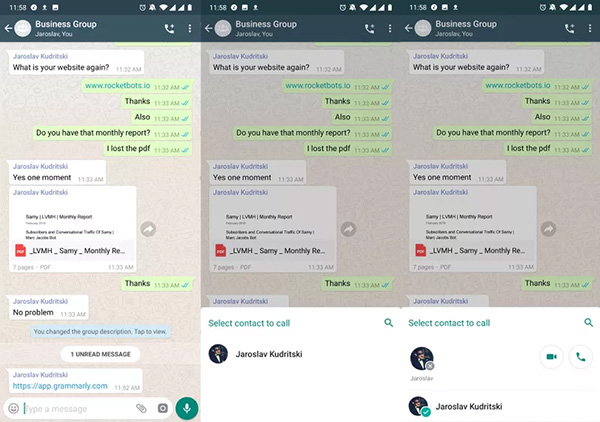
برای آغاز یک تماس، روی آیکن تلفن در بالای گروه واتساپ خود بزنید. وقتی این دکمه را فشار میدهید، قادر به انتخاب مشارکتکنندگان در پایین صفحه خواهید بود و بعد هم باید تعیین کنید که خواستار تماس صوتی هستید یا تماس تصویری.
تنظیمات دسترسی گروه واتساپ
برخی گروهها آنقدر بزرگ میشوند که دیگر یک نفر به تنهایی قادر به مدیریت آنها نیست. شاید کسی که گروه را تاسیس کرده این روزها دیگر چندان فعال نباشد و نیاز به شخصی دیگر داشته باشید تا وظیفه افزودن و حذف کردن کاربران را برعهده بگیرد. برای دستیابی به این قابلیت مهم، واتساپ چندین تنظیمات مختلف برای تعیین جوازها و سطح دسترسی تدارک دیده است.
افزودن و حذف کردن ادمین گروه
با قابلیت Edit Group Admins میتوانید به افزودن یک ادمین به گروه واتساپ، یا حذف او از گروه مشغول شوید. برای دسترسی یافتن به تنظیمات ادمین لازم است منوی اکشن در گوشه بالا سمت راست را باز کرده و به سراغ Group Info بروید. بعد از این، میتوانید تنظیمات گروه را باز کرده و به تعیین ادمینها بپردازید.
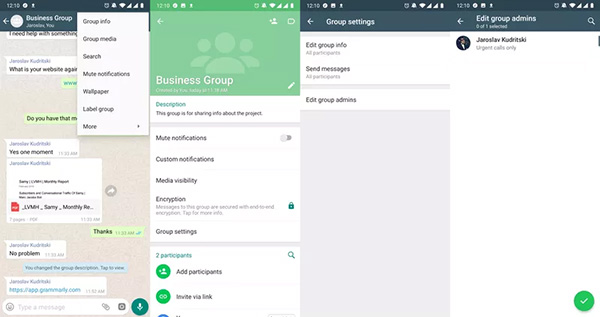
ادمینها میتوانند امکانات رایج اعضای گروه را فعال یا غیرفعال کنند و برای مثال امکان ویرایش اطلاعات گروه یا ارسال پیام را در اختیار آنها بگذارند.
مدیریت دسترسیها
گزینه Edit Group Info به شما اجازه میدهد دسترسیها را از اعضای معمولی گروه بگیرید. به صورت پیشفرض هرکسی میتواند اطلاعات گروه را ویرایش کند. بنابراین میتوانید تنظیمات را بهگونهای تغییر دهید که تنها ادمینها قادر به ویرایش این بخش باشند. برای دسترسی یافتن به منوی تنظیمات، منوی اکشن در گوشه بالا سمت راست را باز کرده و به سراغ Group Info بروید. سپس کافی است تنظیمات گروه و در آخر Edit Group Info را انتخاب کنید.
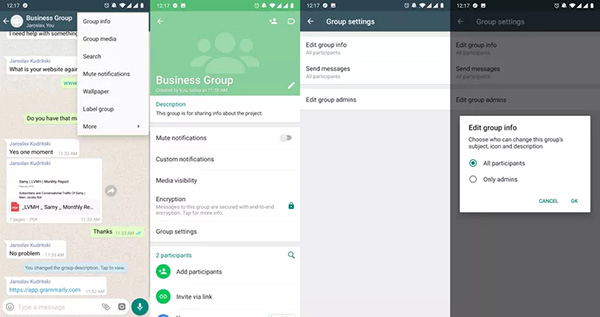
تنظیمات Send Messages اجازه میدهد دسترسی به قابلیت ارسال پیام را از اعضای گروه بگیرید. بنابراین گروه واتساپ شما یکجورهایی شبیه به یک کانال تلگرامی میشود. به این شکل تنها ادمینها هستند که پیام ارسال کرده و اطلاعات را با دیگر افراد حاضر در گروه به اشتراک میگذارند.
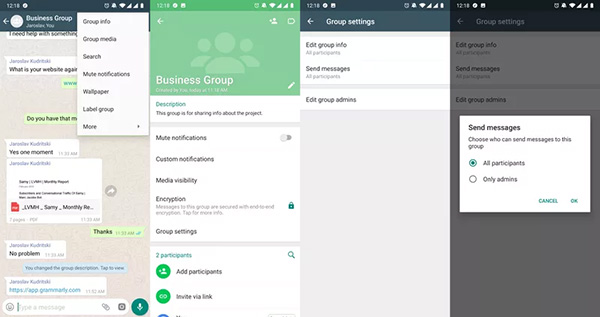
برای دسترسی به این تنظیمات هم باید منوی اکشن را در گوشه بالا سمت راست بزنید و وارد Group Info شوید. سپس درون تنظیمات گروه، گزینه Send Messages را خواهید یافت.
تنظیمات سلامت روان
به قابلیتهایی که در پایین معرفی کردهایم تنظیمات سلامت روان میگوییم چون اساسا باعث میشوند از دیوانگی نجات پیدا کنید. آنهایی که قبلا تجربه حضور در چندین گروه واتساپی را داشتهاند، میدانند گروههایی که هر ۱۰ ثانیه یکبار میزبان پیامی تازه هستند چقدر آزاردهنده ظاهر میشوند.
چطور گروه واتساپ را ترک کنیم؟
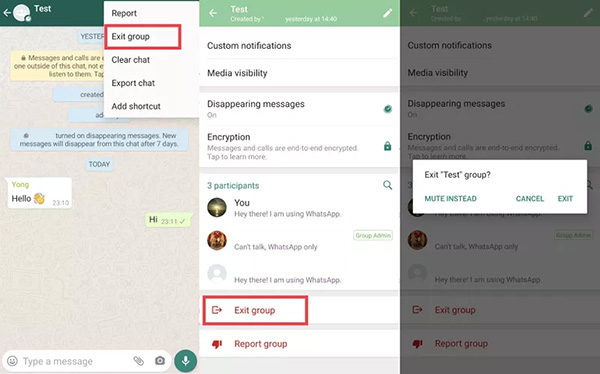
اگر یک گروه واتساپی بسیار سوت و کور و یا برعکس، گروهی بسیار شلوغ دارید، همواره قادر به خروج از آن هستید. خیلی ساده آیکن سهنقطه را در گوشه بالا سمت راست بزنید، به سراغ More و Exit Group بروید. به صورت جایگزین میتوانید روی نام گروه بزنید و سپس Exit Group و Exit را انتخاب کنید.
چطور گروه واتساپ را پاک کنیم؟
وقتی از یک گروه خارج میشوید، میتوانید آن را از لیست مکالمات هم پاک کنید. در نظر داشته باشید که تاریخچه چتهای گروه با این کار برای همیشه از دست میرود و دیگر قادر به مشاهده آن در لیست نخواهید بود.
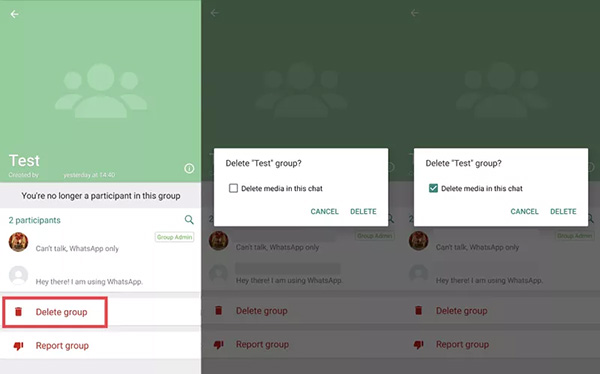
برای پاک کردن یک گروه واتساپی، روی نام گروه بزنید، سپس Delete Group و بعد Delete. اگر میخواهید مدیای یک گروه را پاک کنید، باکس Delete Media In This Chat را هم تیک بزنید.
بیصدا کردن گروهها
قابلیت Mute Notifications اجازه میدهد برای مدت قابل توجهی از یک گروه واتساپی فاصله بگیرید و مجبور به ترک آن برای همیشه نباشید. کاربران میتوانند نوتیفیکیشنهای هر گروهی را برای ۸ ساعت یا یک روز یا برای همیشه بیصدا کنند. نکته عجیب اینکه سازندگان گزینهای برای نمایش نوتیفیکیشنها (Show Notifications) درون تنظیمات بیصدا کردن آنها قرار دادهاند. اگر در حال بیصدا کردن نوتیفیکیشنها باشیم، چرا باید آنها را تماشا کنیم؟
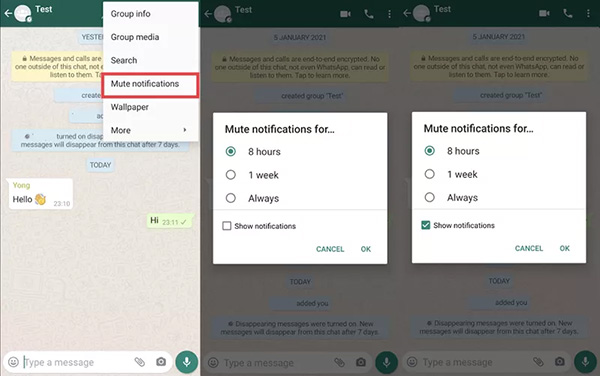
بعد از انتخاب این گزینه، هر بار که پیامی ناخوانده داشته باشید، آیکن اپلیکیشن واتساپ را در نوار بالایی موبایل مشاهده خواهید کرد، اما برخلاف سابق نوتیفیکشن پاپآپی که محتوای پیام را نشان میدهد ظاهر نمیشود. برای بیصدا کردن نوتیفیکیشنها، منوی اکشن را در گوشه بالا سمت راست باز کنید و سپس Mute Notifications را بزنید. بعد میتوانید تعیین کنید که اعلانات برای چه مدت بیصدا میشوند. برای خارج کردن تنظیمات از حالت بیصدا هم دوباره به همین منو برگردید.
ساخت نوتیفیکیشنهای شخصیسازی شده
نوتیفیکیشنها یا اعلانات شخصیسازی شده درست در نقطه عکس بیصدا کردن نوتیفیکیشنها قرار میگیرند. به جای بیصدا کردن چندین گروه، این تنظیمات اجازه میدهد نوتیفیکیشنی مخصوص بسازید و بنابراین به سادگی قادر به تمیز دادن گروههایی که نیازمند توجه شما هستند از گروههای کمتر مهم خواهید بود.
این قابلیت زمانی شکل کارآمد به خود میگیرد که چندین و چند مکالمه و گروه درون اپلیکیشن واتساپ خود دارید و لازم است به یک یا چند گروه، توجهای ویژه نشان دهید.
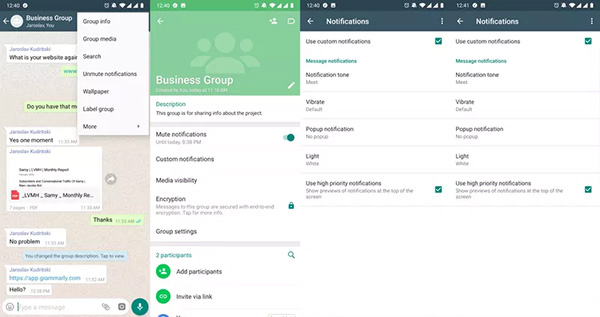
برای ساخت نوتیفیکیشن شخصیسازی شده، منوی اکشن را در گوشه بالا سمت راست باز کنید، به سراغ Group Info بروید و در نهایت به انتخاب Custom Notifications بپردازید. در اینجا میتوانید یک رینگتون مخصوص با الگوی ویبره کوتاه یا بلند انتخاب کنید و حتی به تعیین رنگ نور نوتیفیکیشن روی موبایل خود بپردازید.
افزودن میانبر به صفحه اصلی موبایل هم راه معرکه دیگری برای اولویت دادن به برخی گروههای واتساپ نسبت به سایرین به حساب میآید. مثلا زمانی میتوانید به سراغ این قابلیت بروید که صفحه مکالمات اپلیکیشن شخصی بسیار شلوغ و درهمریخته به خود گرفته و میخواهید قادر به دسترسی سریع به تعدادی از گروهها باشید.
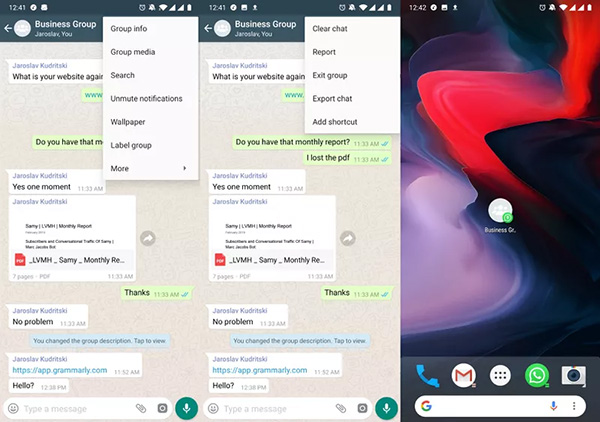
برای ایجاد کردن یک میانبر روی صفحه اصلی موبایل، منوی اکشن گروه واتساپ را در گوشه بالا سمت راست باز کرده، روی More بزنید و در نهایت Add Shortcut را انتخاب کنید. سپس از شما خواسته میشود که این میانبر را در نقطهای مشخص از صفحه اصلی موبایل قرار دهید.
+ در ریسمونک بخوانید: